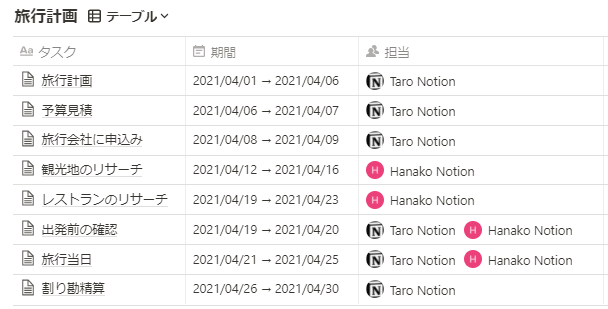#018データベースの基本の「き」
データベース。データを、貯めるところ。貯めたデータをどう使うかが、肝心。
Notionでは、貯めたデータの見た目を自在に変えて、見たいものを見たい場所に出すことが、本当に簡単にできてしまいます。
本稿は、やわらかデータベース第一弾なので、「データベース?なにそれたべれるの?」っていう段階にいる方向けに執筆しています。
そんなん知ってるわいって方々には、本サイトのナレッジベースなんぞがおすすめです。
そもそもデータベースとは
現代人ですからね。わからないことはWikiってみましょう。
データベース(英: database, DB)とは、検索や蓄積が容易にできるよう整理された情報の集まり。 通常はコンピュータによって実現されたものを指す。コンピュータを使用したデータベース・システムでは、データベース管理用のソフトウェアであるデータベース管理システムを使用する場合も多い。プログラムで扱うデータ構造やデータそのものを独自実装の場合に比べて少ない工数で操作できるようにしている。膨大なデータを扱う現代の情報システムでは最重要と言える技術である。
参照:Wikipedia
ですって。………?
こんなムツカシーこと言わんでも、普段よく使っているExcelやAccessなんかも、「データを貯めて整理したり検索したり」という点では立派なデータベースです。
オフィスツール以外でも、一般的なウェブサービスやアプリとデータベースは切っても切れない関係にあります。
利用者目線ではデータベースそのものを見る機会はまずないですが、通販サイトで商品を検索できるのも裏側のデータベースに商品情報が入っているからですし、家計簿アプリで月次レポートを表示できるのは日々入力してきた収支データが見えないデータベースに貯まっているからです。
「データを貯めて整理したり検索したり」という目的で作られるものという点では、Notionデータベースももちろん例外ではありません。 本稿ではほんとうーーーーーーに基本的なことしか触れませんが、詳しく知りたい人は公式ヘルプ(日本語版)をのぞいてみましょう。
Notionデータベース 基本の「き」①作り方
Notionページ上の任意の箇所で「/data」と入力すれば、作成できるデータベースの選択肢が色々出ます。作りたいデータベースの種類が決まっていれば、「/table」や「/board」などと入力してもOK。
そこで出るのが以下の2つの選択肢。好きな方を選びましょう。
- In-line(インライン): 文章や画像など、同じページ内に他のコンテンツと並べて表示させられるデータベースです。
- Full-page(フルページ): データベースのみで1つのページとするもので、他のコンテンツは入りません。ページ上部にアイコンとカバー画像と簡単な説明だけなら付けられますが、他のコンテンツは全く追加できません。(下記のGIFでデータベース下部をぽちぽちしていますが、何も反応しませんね。) そういう、純粋なやつです。
Notionデータベース 基本の「き」②データベースの各パーツ
ここではインライン、かつなじみの深いテーブル=表形式で、まずは目に見えるパーツの解説をしていきます。
Title
作り立てのデータベースでは「Untitled」となっている箇所です。ここにデータベースの名前を付けられます。つけておくとQuick Findやサイドバーで探しやすいので便利です。
Add a view
データベースにポインタを乗せると浮かび上がるメニューで、データベースを他の形式で表示させるための機能です。例えばテーブルで作ったデータを特定の条件で絞り込んだビューや、テーブル形式の予定表をカレンダー形式で表示させるためのビューなどが作れます。
Search
データベースに入れたデータを検索するための欄です。
New(右上)
データベースの一番上に新しいデータを追加するためのポップアップ画面が出ます。右端の下向き三角を押すと、このデータベース専用のテンプレートを作成したりできます。
+New(左下)
データベースの一番下に新しいデータを追加するためのポップアップ画面が出ます。右上のと違い、テンプレートは使えません。
Calculate
各列の一番下にポインタを乗せると浮かび上がります。合計値や平均値などの簡単な集計が出来る機能です。ちなみにこの左にある「Count」は、新しいテーブルを作成すると初めから設定されています。
Notionデータベース 基本の「き」③押さえるべき用語
データベースを作成しただけではすぐに見える場所にはないものの、Notionで快適にデータベースを使いこなすためには避けて通れない概念を、ここで押さえておきましょう。
Column
縦方向の1列を指します。世間的に「カラム」とカタカナ読みされることが多いです。テーブル以外のタイプのデータベースでは表示のされ方が異なるのですが、ここではまずは列とだけ認識しておいてください。
Row
横方向の1行を指します。カタカナで「ロウ」と呼ばれることは日本Notion界隈ではあまりないです。テーブル以外のデータベースでの勝手はColumnと同様です。
Name
表は最低1つは列がなければ成り立ちません。Notionのテーブルでは、この「Name」という列がそれにあたり、データベースから削除することができないようになっています。(列の名前は自在に変更できます。)テーブル以外のデータベース形式でも、表示のされ方こそ違えど必ずNameにあたるものが存在します。
Page
Notionのデータベースの大きな特徴のひとつがこれです。表でいう行の1つ1つを、独立したページとして開いて中身を入れることができる仕組みになっています。開きたい行のName列にポインタを乗っけると「Open」というボタンが出て、それをクリックするとページとして開くことができます。ちなみにNo.3の「Name」が、ページを開いた時のページタイトルになります。
Filter
条件を指定してデータベースの項目を絞り込むメニューです。列のタイトル部分をクリックするか、データベース右上の「…」からメニューが選択できます。(※ページ右上の「…」ではありません。
Sort
Ascending(昇順)かDescending(降順)で並べ替えをするためのメニューです。Filterと同様の場所にメニューがあります。
Property
列の一番上の列名部分をクリックすると出る「PROPERTY TYPE」から、その列に入れるデータ=Property(プロパティ)の種類を指定することができます。Excelでいうと入力規則や書式設定に近い感覚ですが、もう少し細かい&種類が豊富です。各プロパティタイプの詳細は公式ヘルプに分かりやすくまとまっています。
Notionのデータベースの表示形式あれこれ
Notionのデータベースは、前述のView(ビュー)で様々な形式に見た目を変えて表示させることができます。
試しに、このようなテーブル形式の旅行プランを他のデータベース形式のビューにした場合にどうなるのか、見てみましょう。
リスト
テーブルより更に簡易な見た目です。列名が表示されません。プロパティ数の少ないデータベースで、ざっと見てわかる程度の情報量ならこの形式がシンプルでおススメです。
ボード
担当別にグルーピングして表示できます。自分の担当タスクが分かりやすくていいです。
カレンダー
その名の通り、カレンダーに予定がマッピングされます。ぱっと見でいつ何をしていいかが分かりやすいので、計画にはぴったりですね。赤い丸がついているところが当日なので、直近のタスクが一目でわかりやすいです。
タイムライン
テーブルとカレンダーを足して2で割ったようなタイプです。ガントチャートとも呼ばれるもので、カレンダーとは違って日付の部分が改行せず横にずっと並んでいます。物事の流れがきれいに整理できるので、プロジェクト管理によく使われる形式です。
ギャラリー
項目をページとして開いた中見などをプレビューできる形式です。画像を入れて利用することが多いのですが、この例では各タスクの詳細をメモとして入れてみました。ギャラリーは、計画よりむしろ思い出の写真保管庫に使うのが向いてますね。
実際にこうしてご覧になるとお分かりいただけたと思いますが、同じデータの形を変えるだけでかなり印象が異なりますよね。 こんな感じで自在に表現できるのが、データベースの最大の魅力であり最も難しいポイントでもあります。
おわりに
ちょっととっつきにくい感じのあるデータベースですが、ムツカシく考えるのは慣れてからで十分。
まずはデータベースの無限の可能性を、少しでも感じていただけたなら幸いです。
次回以降は数回にわたって、データベースの個々のタイプについて使用例をまじえながらやわらかしたいと思います。
ではまた。